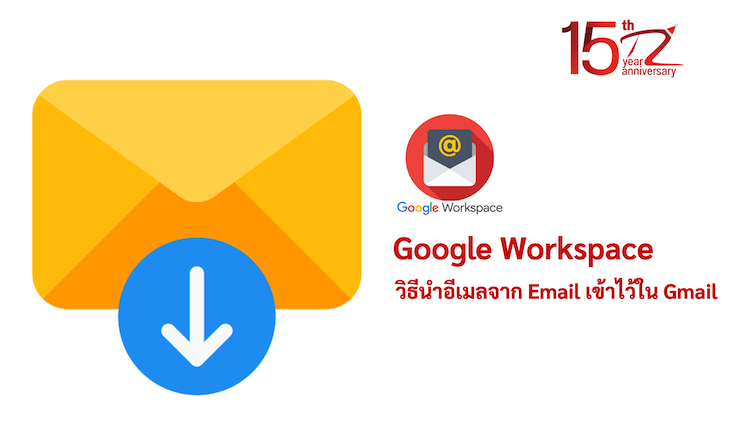สำหรับการดึงข้อมูลอีเมลจากระบบอีเมลอย่าง Google Workspace หรือระบบอื่น ๆ ที่รองรับการทำงานของ POP3 มาเก็บไว้ยัง Gmail นั้นสามารถทำได้ดังนี้
วิธีการตั้งค่าเก็บข้อมูล
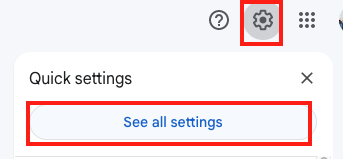
- เริ่มต้นด้วยการ Login อีเมลเข้าไปยัง Gmail ที่ต้องการใช้เก็บข้อมูลและเข้าที่การตั้งค่า รูปเฟืองขวาบนของอีเมลนั้นๆ
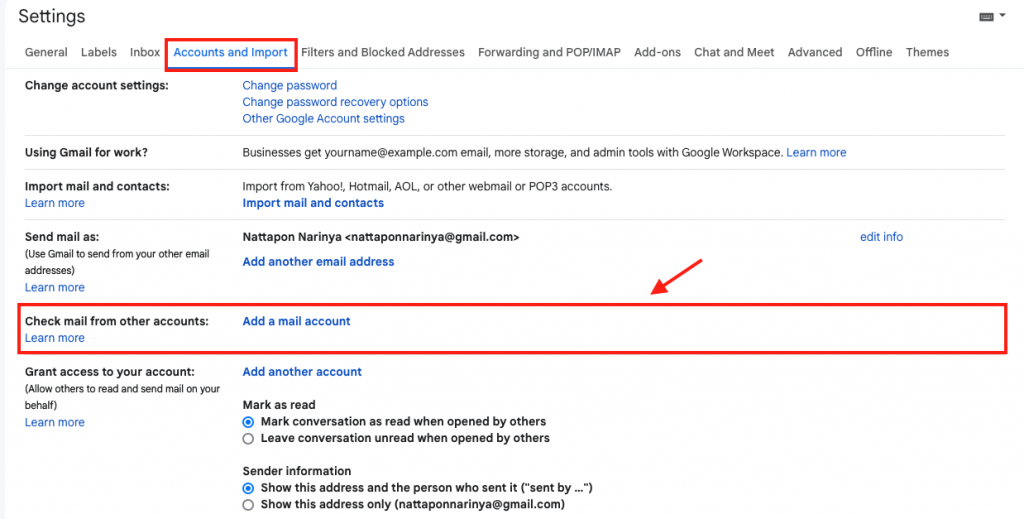
- เลือก Accounts and import และเข้าที่ ส่วน Check mail from other account กด Add a mail account เพื่อเริ่มขั้นตอน
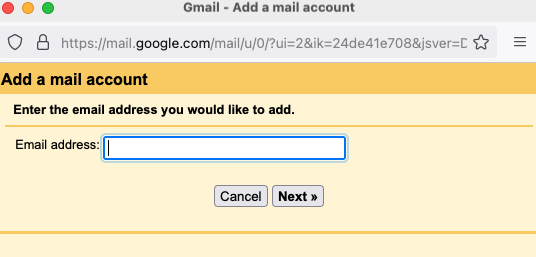
- จะมีหน้าต่างสีเหลือง ให้กรอกชื่ออีเมลที่ต้องการเพิ่ม กรอกเรียบร้อยแล้วกด Next
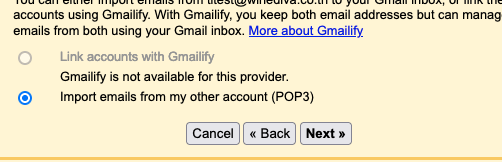
- เลือก Import emails from my other account (POP3)
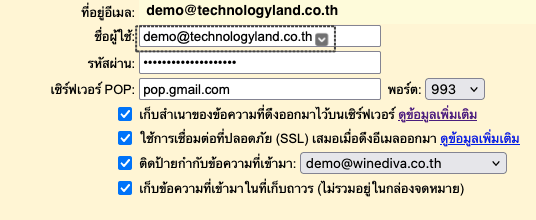
- กรอกข้อมูล ผู้ใช้งาน , รหัสผ่าน , เซอร์ฟเวอร์ POP , พอร์ต ของระบบอีเมลที่อีเมลนั้นใช้งานอยู่
และเลือก ติ๊ก ถูก ในช่องที่ต้องการให้ Gmail ดำเนินการ จากนั้นกด Add account
เมื่อทำการเพิ่มเรียบร้อยแล้วอีเมลจาก Google Workspace หรือระบบนั้น ๆ จะถูกดึงมาเก็บไว้ยัง Gmail ใน labels หรือ ป้ายกำกับ ตามชื่อที่กำหนดไว้ตามภาพด้านล่าง
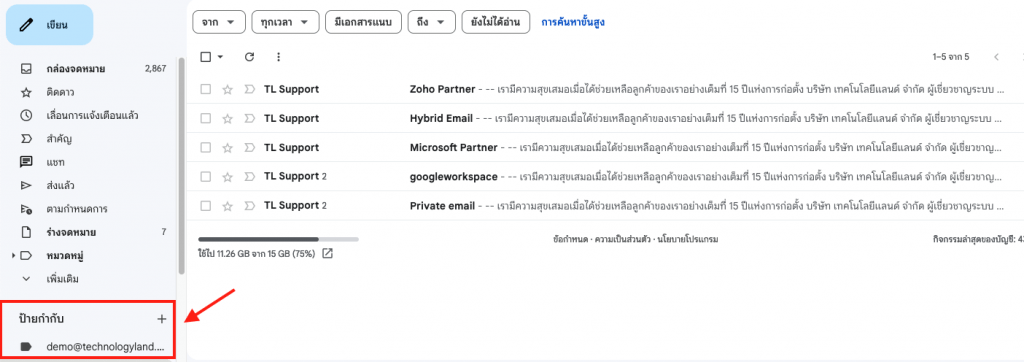
ข้อมูลโดยสรุป
สำหรับวิธีการดึงข้อมูลอีเมลจากระบบอีเมลอย่าง Google Workspace หรือระบบอื่น ๆ ที่รองรับการทำงานของ POP3 มาเก็บไว้ยัง Gmail นั้นสามารถทำได้ตามวิธีการตามด้านบน ซึ่งหลักการของวิธีนี้จะคล้ายกันกับ การนำอีเมลไปแอด POP3 ใช้งานผ่านโปรแกรมตรวจสอบอีเมล เช่น Outlook โดยการดึงข้อมูลขาเข้าของอีเมลมาเก็บไว้ยัง Gmail เพื่อใช้เป็นการ Black up ข้อมูลได้ในระดับหนึ่ง แต่ต้องตรวจสอบอีเมลที่ดึงมาอย่างละเอียดถี่ถ้วนก่อนที่จะทำการลบข้อมูลต้นฉบับออกจะเป็นการดีที่สุด
บทความที่เกี่ยวข้อง
- สาเหตุที่ไม่พบอีเมลที่ส่งเข้ามาใน Inbox ของ GoogleWorkspace(Gmail)
- เริ่มสร้างอีเมลบริษัท @Domain ด้วย Google Workspace ตั้งแต่เริ่มต้น
- Google workspace สามารถใช้ได้กี่อีเมลภายใน 1 โดเมน ?
- Google Workspace ได้พื้นที่เก็บข้อมูลเท่าใด และมีพื้นที่ขนาดเท่าใดให้เลือกใช้บ้าง ?
- ถ้าเผลอลบข้อมูล Google Drive ไปแล้วจะกู้คืนได้ไหม ?